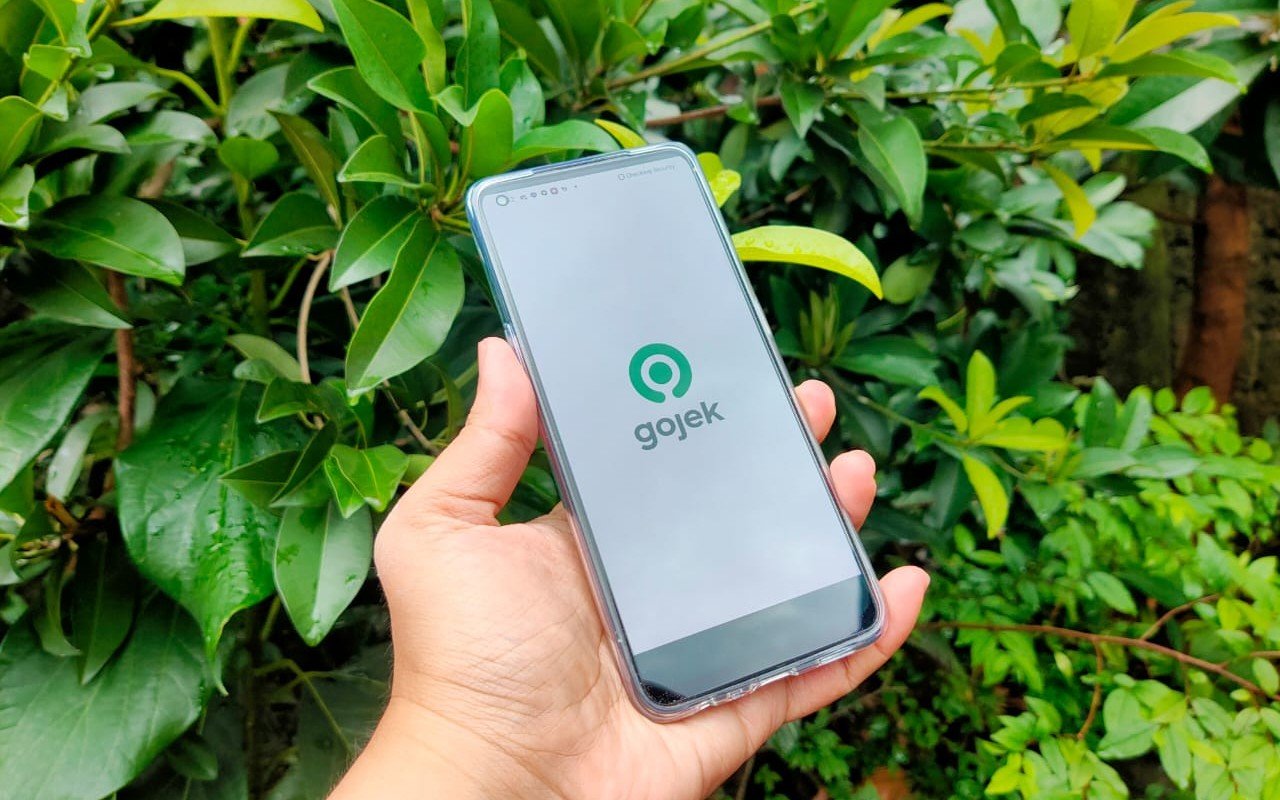
Gadgetren – Mengecek total transaksi di layanan Gojek kini bisa semakin mudah. Kita bahkan sudah bisa melakukannya secara langsung melalui aplikasi resmi yang mereka kembangkan.
Beberapa waktu lalu, perusahaan Gojek soalnya menambahkan dukungan baru ke dalam menu Orders di aplikasi mereka. Kita secara khusus dapat memanfaatkannya untuk mengecek berapa total transaksi yang pernah dilakukan lewat layanan tersebut.
Dengan begitu, kita kini bisa memantau pengeluaran harian hingga tahunan dengan lebih mudah. Khususnya bagi kita yang memang bergantung kepada layanan Gojek untuk memenuhi kebutuhan sehari-hari mulai dari transportasi, makan, hingga berbelanja.
Dukungan baru dari Gojek ini bisa langsung dimanfaatkan jika kita sudah memperbarui aplikasi ke versi paling akhir. Kamu bisa mengunjungi halaman Google Play Store atau Apple Apps Store sesuai dengan sistem operasi milikmu jika belum melakukannya.
Jika sudah memperbarui aplikasi, kamu yang ingin melihat total biaya yang pernah dikeluarkan untuk bertransaksi di layanan Gojek dapat memanfaatkan dukungan ini dengan mengikuti langkah-langkah sebagai berikut.
Cara Melihat Total Transaksi di Layanan Gojek
- Perbarui aplikasi ke versi paling mutakhir
- Login ke aplikasi dengan akun yang dimiliki
- Masuk ke tab Orders
- Ketuk tombol Download (ikon anak panah ke bawah) di pojok kanan atas aplikasi
- Ubah Start date dan End date sesuai periode transaksi yang ingin diketahui
- Ketuk tombol Download
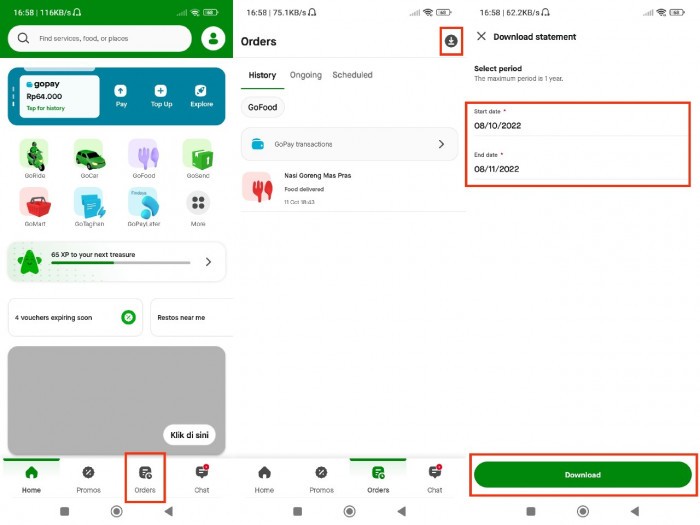
- Tunggu proses download hingga selesai
- Progres dapat dilihat di panel notifikasi
- Jika sudah selesai, tarik status bar untuk membuka panel notifikasi
- Ketuk notifikasi Statement downloaded!
- Buka laporan transaksi dengan menggunakan aplikasi yang mendukung berkas PDF
- Cek total transaksi di bagian Total Amount
Meskipun mudah digunakan, fitur Download transaksi Gojek sayangnya hanya bisa menyampaikan data hingga satu tahun saja untuk setiap laporan. Jika membutuhkan informasi lebih dari itu maka kita perlu membagi-baginya ke dalam beberapa periode.
Selain mendukung pengecekan total biaya yang pernah dikeluarkan dalam satu periode tertentu, kita juga bisa melihat detail setiap transaksi Gojek di halaman Orders. Kita dalam hal ini hanya perlu mengetuk data yang diinginkan.
Bahkan jika mau, kita juga dapat mengunduh setruk dari transaksi terkait sebagai berkas PDF. Kita bisa melakukannya dengan menekankan tombol Download bill yang akan ikut muncul setelah membukanya.




Tinggalkan Komentar